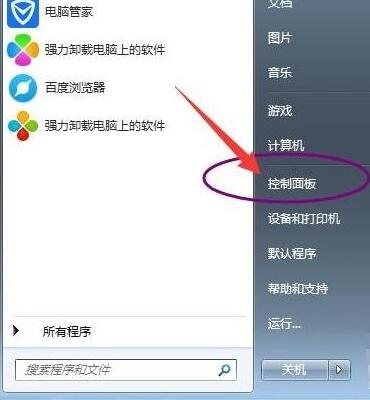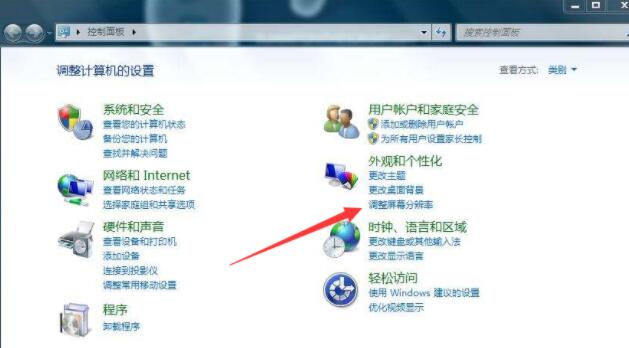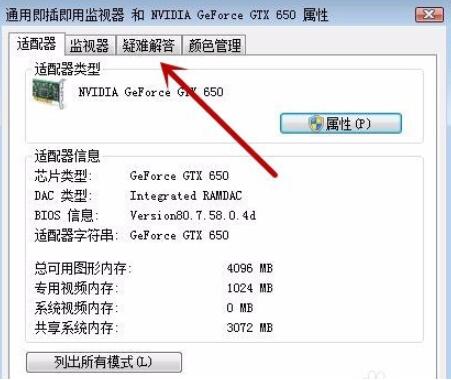win7怎么关闭硬件加速,win7关闭硬件加速的详细步骤教程
作者:佚名 来源:xp下载站 时间:2021-02-03 10:29
相信有很多的小伙伴都知道硬件是计算机组成的基础之一,不同系统的电脑,硬件的功能都是拥有不同的功能,性能也是不一样的,在电脑工作量大的时候,我们就会通过硬件加速来解决,win7硬件加速该怎么关闭呢?相信小伙伴有时候win7电脑为了减轻CPU的工作量,就会需要开启其他硬件加速,比如说显卡硬件加速,但是它会导致电脑卡顿现象。那么开启之后却不知道怎么关闭了怎么办?下面小编就来跟大家分享一下win7关闭硬件加速的详细教程,感兴趣的小伙伴千万不要错过了哟!
1、打开开始菜单,选择控制面板。
2、点击外观和个性化下方的调整屏幕分辨率。
3、点击右下方的高级设置。
4、这时候就打开通用即插即用监视器和显卡名称属性的窗口,将其切换到疑难解答选项。
5、点击更改设置。
6、这时候我们就看到硬件加速选项了,可以滑动滑块进入调节硬件加速,将其滑动到最左侧“无”就可以关闭硬件加速了。
那么以上内容就是小编为大家带来的关于win7关闭硬件加速方法的全部内容了,希望对各位小伙伴有所帮助!